Prohlížení pomocí karet existuje u všech populárních prohlížečů již nějakou dobu. Prohlížení True Tabbed bylo představeno v Safari s iOS 5, kde jste tuto funkci mohli používat se svým iPadem. Karty iCloud přišly v další verzi pro iOS. V těchto dnech Safari na vašem iPhone posouvá prohlížení na kartách do nové dimenze a existuje spousta skvělých Safari triků a gest přepínání karet pro váš iPhone a všechna vaše iDevices! Tento článek zdůrazňuje naše nejlepší tipy pro kartu Safari, které můžete začít používat na svém iPhone.
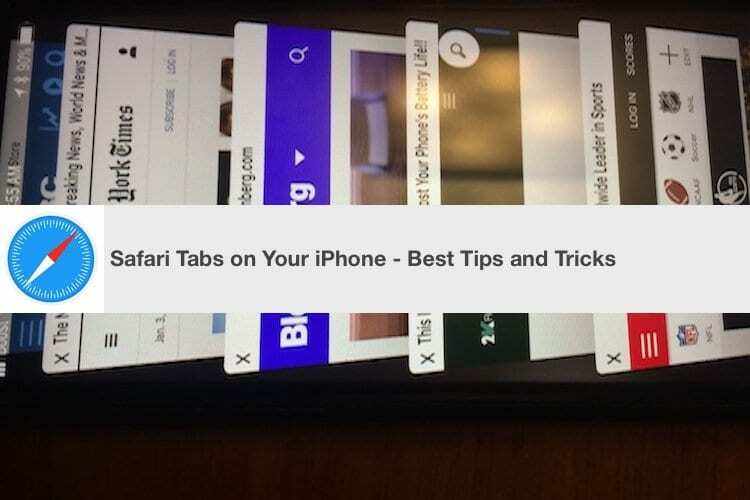
The Tři Rs Efektivní správa Safari Tab: Znovu objednat, obnovit a vzdálený přístup.
PŘÍBUZNÝ:
- Safari nefunguje, jak to opravit
- Jak zabránit podvodům s automaticky otevíranými okny Safari
- Jak pracovat s PDF, aplikací Files a Safari
Obsah
- Jak změnit pořadí karet Safari na iPhone
- Jak obnovit zavřené karty Safari
- Jak vzdáleně spravovat karty Safari
- Gesta a karty Safari pro iOS 11
- Jak zavřít všechny karty Safari na vašem iPhone
-
Jak otevřít novou kartu Safari dlouhým stisknutím.
- Související příspěvky:
Jak změnit pořadí karet Safari na iPhone
Pro mnoho ifolků je normální používat více karet při hledání v Safari. Při procházení by mnoho uživatelů chtělo používat konkrétní pořadí k uspořádání otevřených karet. Opětovné objednání záložek na vašem idevice je snadné.
Klepněte na tlačítko zobrazení karty. Dlouze stiskněte kartu a poté ji přetáhněte na požadované místo. Chcete-li to provést efektivně, musíte být na svém iPhone v režimu na šířku.
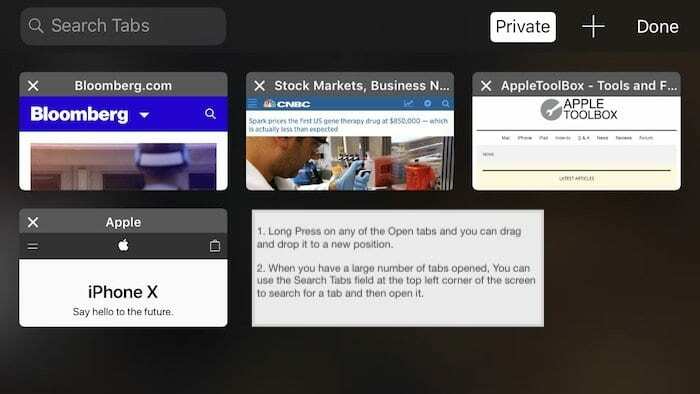
V režimu na šířku v Safari se také nahoře zobrazuje vyhledávací panel, který můžete použít k vyhledání konkrétní karty, kterou jste mohli mít otevřenou. V režimu Portrét v Safari není tlačítko vyhledávání okamžitě viditelné. Chcete-li zobrazit funkci karty Hledat, budete muset přejet prstem dolů v horní části.
Jak obnovit zavřené karty Safari
Přemýšleli jste někdy o tom, jak byste se mohli vrátit v čase a znovu otevřít karty, se kterými jste pracovali. Safari na iOS vám poskytuje možnost obnovit dříve zavřené karty. Tento tip se hodí, když omylem zavřete sadu karet a chcete je získat zpět.
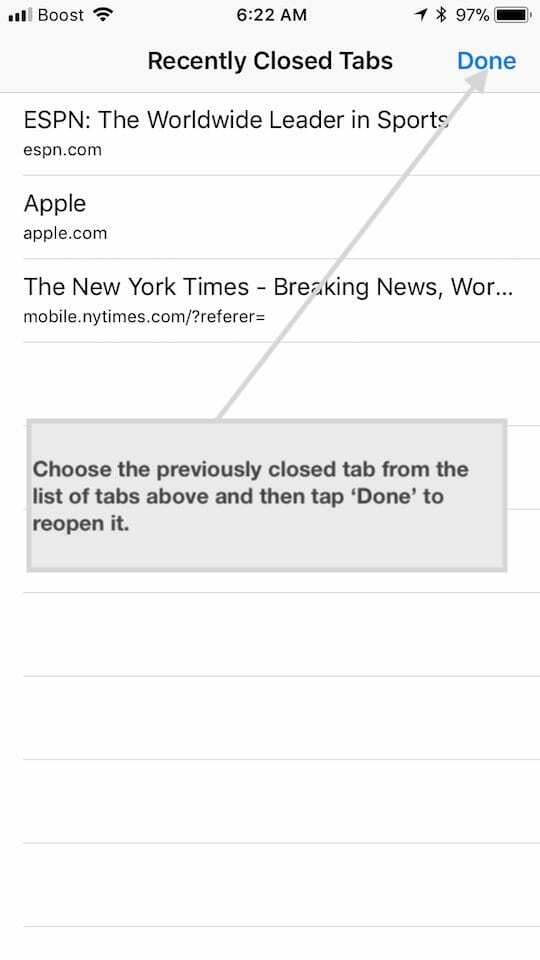
Začněte klepnutím na tlačítko zobrazení karty (pravý dolní roh na vašem iPhone). Poté podržte ikonu „+“ uprostřed obrazovky (v pravém horním rohu obrazovky, pokud jste v režimu na šířku) a uvidíte seznam dříve zavřených karet pod hlavičkou „Nedávno zavřené karty“. Vyberte ten, který chcete, a klepněte na „Hotovo“, otevře se jako nová karta v Safari. Pokud jste procházeli v režimu „Soukromé“, nezobrazí se žádná z karet, protože Safari nesleduje podrobnosti, když prohlížíte soukromé režimu.
Jak vzdáleně spravovat karty Safari
Tento tip se hodí, pokud jste pracovali na iPadu nebo Macu a zapomněli jste relaci ukončit. Existuje způsob, jak můžete vzdáleně zavřít karty Safari pomocí vašeho iPhone.
Klepnutím na tlačítko zobrazení karet zobrazíte seznam karet na vašem iPhone. Vyhledejte kartu, kterou chcete vzdáleně zavřít. Posuňte prstem doleva přes kartu, kterou chcete zavřít, a vyberte „Zavřít“.
Jakmile zvolíte možnost ‚Zavřít‘, otevřená karta Safari na vašem Macu nebo iPadu se okamžitě vypne a vy se již nemusíte starat o své soukromí.
Tento tip vyžaduje, abyste na zařízeních Apple synchronizovali Safari přes iCloud.
Vyzkoušejte tyto tři tipy, ať se vám budou hodit, až je budete příště potřebovat.
Gesta a karty Safari pro iOS 11
Gesto dlouhého stisknutí je na iPhone krásou. Můžete jej použít pro otevírání i zavírání karet, aniž byste museli klepat na ikonu „+“.
Jak zavřít všechny karty Safari na vašem iPhone
Mnoho uživatelů nikdy nezavře své karty. V prvních dnech Safari na iOS jste byli omezeni pouze na 9 karet. Nyní můžete otevřít tolik karet, kolik chcete. Pokud jste někdy chtěli zavřít všechny otevřené karty Safari, nemusíte to pracně dělat jednu po druhé.
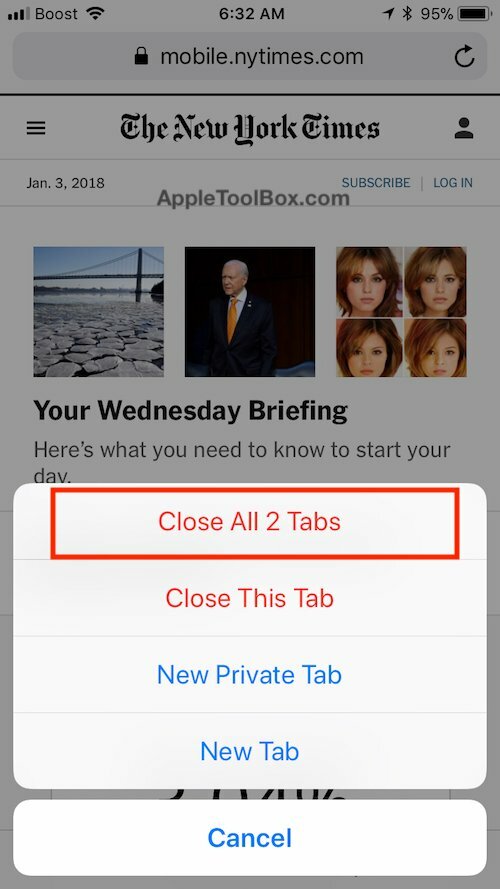
Chcete-li zavřít všechny otevřené karty najednou, jednoduše dlouze stiskněte tlačítko karty v prohlížeči a vyberte možnost „Zavřít karty“. To okamžitě vypne všechny otevřené karty. Pokud máte otevřených mnoho karet a nepoužíváte je, můžete jejich vypnutím urychlit práci se Safari.
Jak otevřít novou kartu Safari dlouhým stisknutím.
Otevírání nových karet lze také provést pomocí gesta dlouhého stisknutí v Safari. Není třeba, abyste klepali na tlačítko a poté volili „+“. Stačí dlouze stisknout a vybrat „Nová karta“ z možností, jak je znázorněno na obrázku výše.
Tři další gesta dlouhého stisknutí na Safari
V Safari jsou užitečná dvě další gesta dlouhého stisknutí. Když v zobrazení procházení dlouze stisknete ikonu knihy, zobrazí se možnosti pro přidání stránky do seznamu četby nebo přidání do záložek.
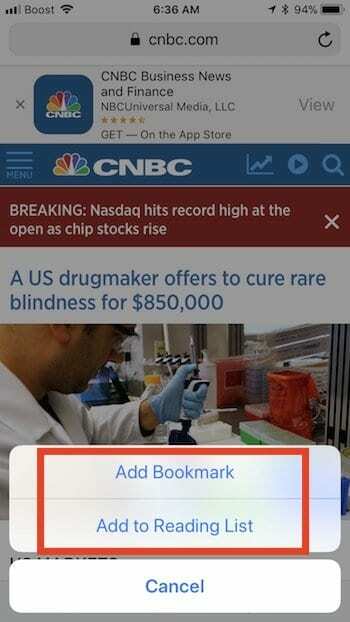
Podobně, když dlouze stisknete tlačítko „Obnovit“ v pravém rohu vyhledávacího panelu Safari v horní části, najdete možnost požádat o stránku na ploše pro stránku, kterou si prohlížíte.
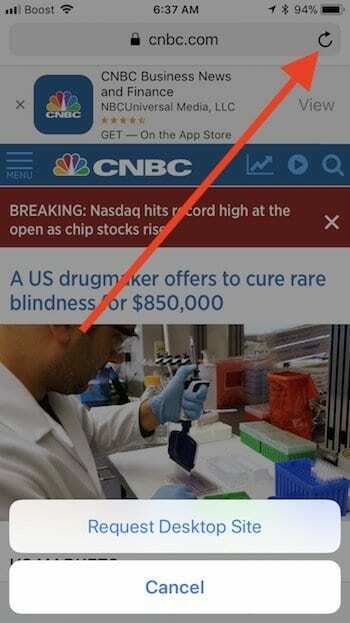
Dobrým způsobem, jak zobrazit náhled webové stránky při procházení karet, je 3D dotyk/dlouhé stisknutí karty. Zobrazí vám náhled, aniž byste museli otevřít kartu v prohlížeči. Stiskněte jej ještě několik sekund a karta se otevře ve vašem prohlížeči. Funguje to také, když na svůj e-mail dostanete odkaz na webovou stránku. 3D Klepnutím na odkaz rychle zobrazíte náhled obsahu, než se rozhodnete odkaz otevřít.
Zobrazit nastavení Safari na kartě iPhone X
Na iPhonu X nyní můžete povolit „Zobrazit panel karet“ v nastavení Safari. Není příliš jasné, co toto nové nastavení skutečně dělá. Můžeme jen spekulovat, že Apple při upgradu iOS uvolní další funkce karet.
Jaké jsou některé z vašich oblíbených tipů a triků Safari, které na svém iPhonu neustále používáte?

Sudz (SK) je posedlý technologií od brzkého příchodu A/UX na Apple a je zodpovědný za redakční směřování AppleToolBoxu. Sídlí v Los Angeles, CA.
Sudz se specializuje na pokrytí všech věcí macOS a v průběhu let zkontroloval desítky vývojů OS X a macOS.
V minulém životě Sudz pomáhal společnostem ze seznamu Fortune 100 s jejich technologickými a obchodními aspiracemi na transformaci.